Cet article a été rédigé avec la collaboration de nos éditeurs(trices) et chercheurs(euses) qualifiés(es) pour garantir l'exactitude et l'exhaustivité du contenu.
L'équipe de gestion du contenu de wikiHow examine soigneusement le travail de l'équipe éditoriale afin de s'assurer que chaque article est en conformité avec nos standards de haute qualité.
Cet article a été consulté 94 600 fois.
Pour profiter de toutes les fonctionnalités de WhatsApp sur votre ordinateur, vous pouvez télécharger et installer l'application sur votre PC ou votre Mac. Afin de pouvoir la configurer sur votre machine, vous devez l'avoir préalablement installée sur votre téléphone.
Étapes
Télécharger le fichier d'installation de WhatsApp
-
1Ouvrez la page de téléchargement de WhatsApp. Le fichier d'installation de WhatsApp peut être téléchargé depuis cette page.
-
2Cliquez sur le bouton de téléchargement vert. Ce bouton se trouve à droite de la page sous l'entête Téléchargez WhatsApp pour Mac ou PC Windows. Cliquez dessus pour télécharger le fichier d'installation.
- Si vous téléchargez l'application sur un Mac, le bouton indiquera Télécharger pour macOS. Si vous la téléchargez sur un ordinateur sous Windows, il indiquera Télécharger pour Windows.
- En fonction des paramètres de votre navigateur, il est possible que vous deviez d'abord sélectionner un emplacement de sauvegarde puis cliquer sur OK pour lancer le téléchargement du fichier.
-
3Attendez la fin du téléchargement. Le processus de téléchargement ne prendra que quelques minutes, mais une fois terminé, vous pourrez installer l'application WhatsApp.Publicité
Installer WhatsApp
-
1Doublecliquez sur le fichier d'installation. Sur un Mac, vous aurez un fichier « WhatsApp.dmg » tandis que sur Windows, vous aurez un fichier « WhatsAppSetup ». Dans les 2 cas, l'icône de l'application ressemblera à un téléphone blanc sur une bulle de discussion verte. Vous trouverez le fichier d'installation dans l'emplacement de sauvegarde par défaut de votre ordinateur (par exemple sur le bureau).
-
2Attendez que WhatsApp soit installé. Une fois l'application installée, vous verrez le logo WhatsApp apparaitre sur votre bureau.
- Si vous installez WhatsApp sur un Mac, il est possible que vous deviez d'abord cliquer puis faire glisser son icône dans le dossier Applications dans la fenêtre contextuelle.
-
3Doublecliquez sur WhatsApp. Une fenêtre va s'ouvrir avec un code que vous pourrez scanner. Le code ressemble à une case noire carrelée avec l'icône de WhatsApp en noir et blanc au milieu.
-
4Ouvrez WhatsApp sur votre téléphone. Si vous n'avez pas encore WhatsApp sur votre téléphone, vous devrez d'abord la télécharger puis l'installer.
-
5Ouvrez le scanner de code WhatsApp. Le déroulement de cette étape varie d'un type de téléphone à l'autre.
- Si vous utilisez un iPhone : appuyez sur Réglages en bas à droite de votre écran puis sélectionnez WhatsApp Web/Desktop en haut du menu des réglages.
- Si vous utilisez un Android : appuyez sur ⋮ puis sélectionnez WhatsApp Web en haut du menu qui s'affiche.
-
6Pointez l'appareil photo de votre téléphone vers le code. WhatsApp commencera à scanner le code pour vérifier votre compte et terminer le processus d'installation. Vous pouvez maintenant l'utiliser sur votre ordinateur.
- Si le code a expiré, cliquez sur le cercle vert au milieu du code pour le recharger.
Publicité
Conseils
- Toutes les modifications que vous ferez aux paramètres ou aux conversations de WhatsApp sur votre ordinateur s'appliqueront automatiquement à l'application sur votre téléphone (et inversement).
Avertissements
- La version pour ordinateur de bureau de WhatsApp se synchronise avec votre téléphone pour importer vos contacts, vos paramètres et vos conversations. Si votre téléphone n'est pas connecté à un réseau sans fil, la synchronisation se fera par données mobiles, ce qui risque d'alourdir votre facture téléphonique.
À propos de ce wikiHow
1. Allez sur la page de téléchargement du site « whatsapp.com ».
2. Cliquez sur « TÉLÉCHARGER POUR WINDOWS ».
3. Sauvegardez le programme d'installation.
4. Doublecliquez sur le programme d'installation.
5. Suivez les instructions à l'écran pour installer.
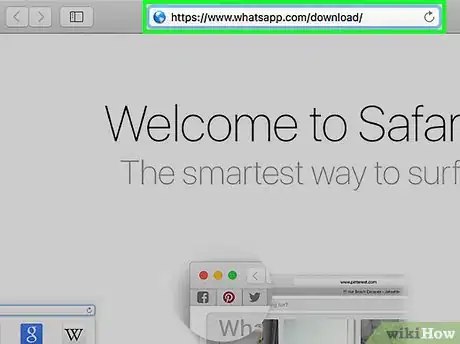
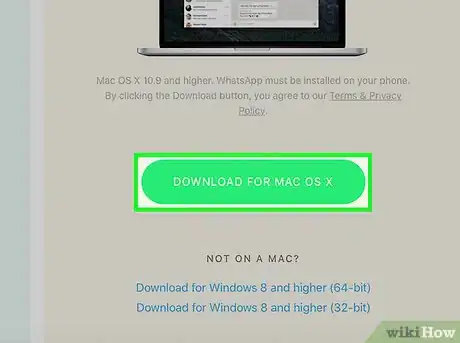
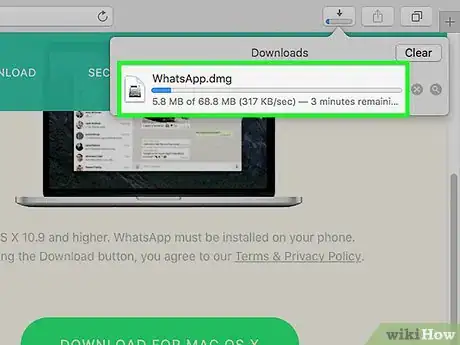
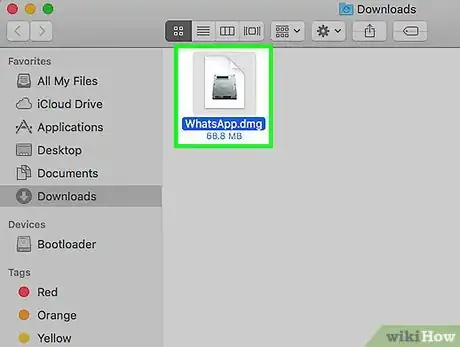
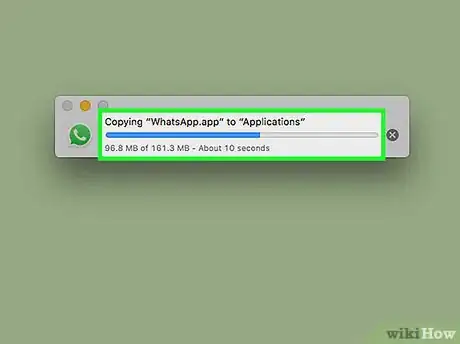
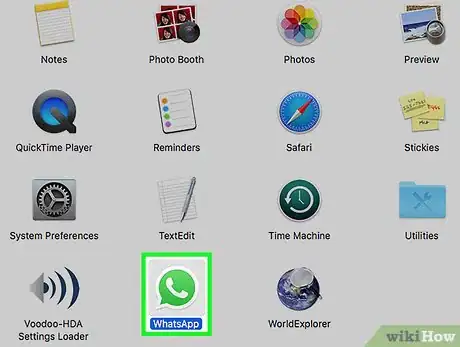
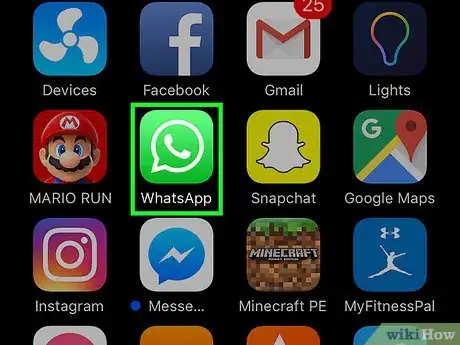

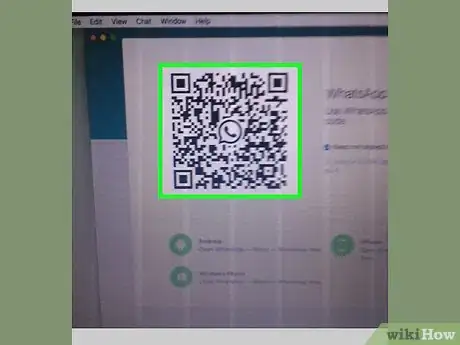
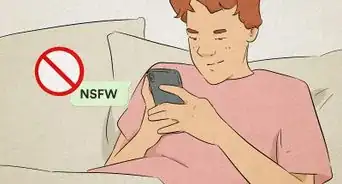
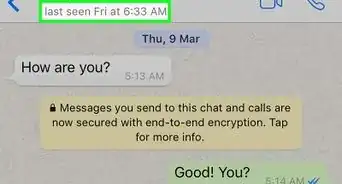

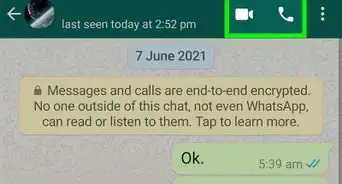
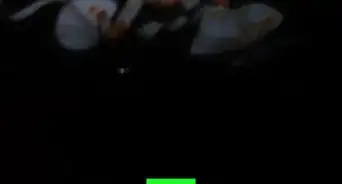
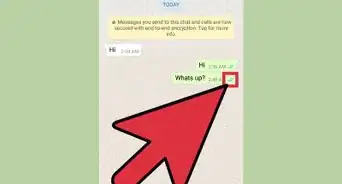
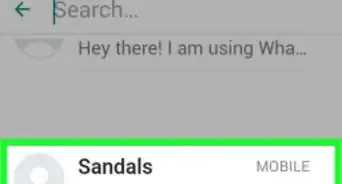
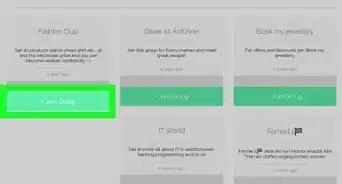
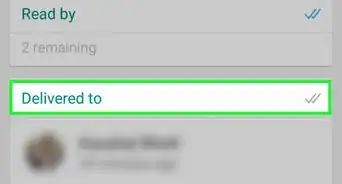
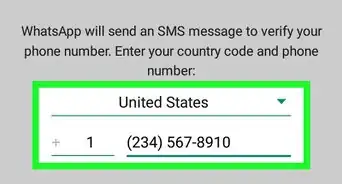
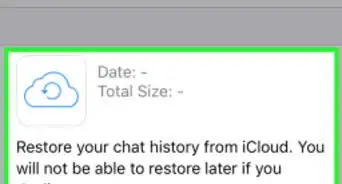
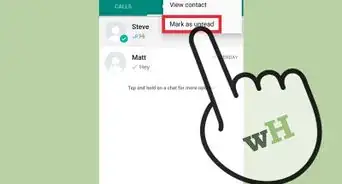
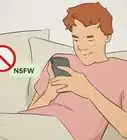

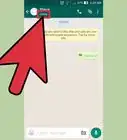
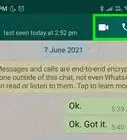

L'équipe de gestion du contenu de wikiHow examine soigneusement le travail de l'équipe éditoriale afin de s'assurer que chaque article est en conformité avec nos standards de haute qualité. Cet article a été consulté 94 600 fois.